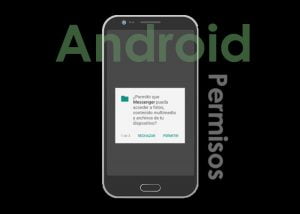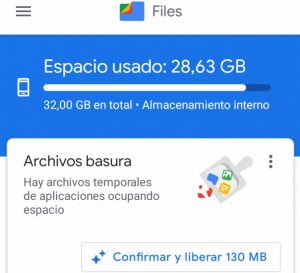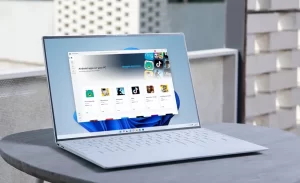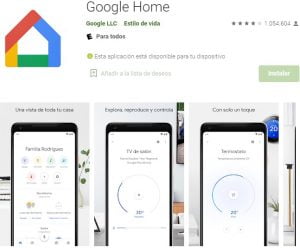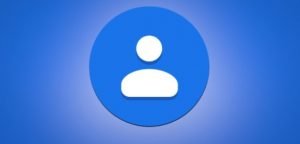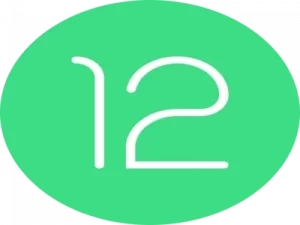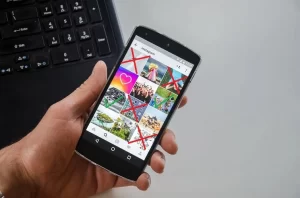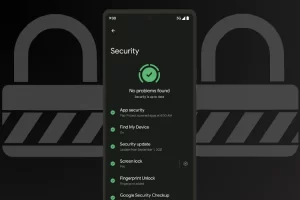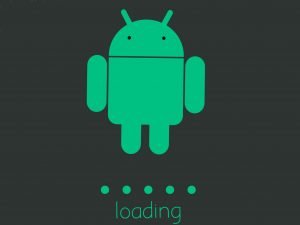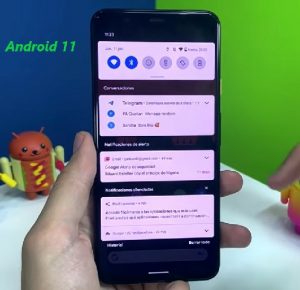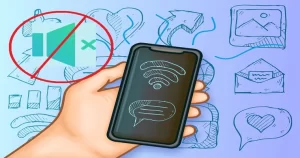A todos nos gusta mantener nuestros dispositivos electrónicos al máximo nivel de su funcionamiento. Una de las maneras de lograr este objetivo es tener siempre instaladas las últimas actualizaciones del sistema operativo. En cada nueva actualización del sistema se agregan nuevas funcionalidades o se corrigen errores de versiones anteriores.
También es común, y sumamente importante, que se incluyan actualizaciones de seguridad para mantener nuestro dispositivo seguro. Los sistemas Android no están exentos de actualizaciones, además los propios fabricantes de los dispositivos lanzan algunas actualizaciones. Hoy te vamos a guiar en el proceso de actualizar una tableta Android.
Tabla de contenidos
¿Es posible actualizar todas las tabletas Android?
Pues por increíble que parezca la respuesta a esta pregunta es negativa. Esto se debe principalmente a que algunos fabricantes diseñan su hardware en función de una versión ya preinstalada en el dispositivo. Proceder con una instalación en este tipo de dispositivos, puede violentar estas limitantes y provocar que la tableta no funcione correctamente.
Generalmente este tipo de mecanismo se usa en tabletas de gama baja. E incluso, algunas de gama media también cuentan con este tipo de restricciones. Este es un factor muy importante y a tener en cuenta antes de usar cualquier método alternativo para actualizar Android en la tableta.
Mis recomendaciones es que visites la página oficial del fabricante y te informes, en las características de tu modelo de tableta, si admite actualizaciones del sistema operativo Android.
Pasos para actualizar una tableta Android
Si posee una tableta de gama media o alta, o una de gama baja y ya comprobaste que permite actualizar a una nueva versión del sistema operativo Android, debes seguir los siguientes pasos.
Actualización desde la propia tableta
Una de las configuraciones más comunes para casi todo tipo de dispositivos, y de hecho es la que traen predefinida de fábrica, es la de buscar e instalar automáticamente cualquier instalación nueva, si ni siquiera notificarnos. Esto puede resultar en un problema en ocasiones, ya que este proceso ralentiza el funcionamiento del equipo y sería un problema usarlo durante una actualización automática.
Pero no hay que preocuparse, simplemente debes desactivar la actualización automática y establecer otra configuración en tu tableta. En caso de que ya hayas desactivado esta función, para actualizar deberás hacerlo de forma manual.
- Dirígete al menú Ajustes -> Información del Dispositivo (en algunas versiones puede estar con el nombre Acerca del Dispositivo) -> Actualización del sistema.

- En este menú, busca la opción Buscar Actualizaciones y presiona en esta.
- De manera automática Android realizará una búsqueda de nuevas actualizaciones. Debes estar conectado a internet, por supuesto.
- Una vez descargada la nueva actualización, Android te preguntará si deseas instalarla o la instalará automáticamente de acuerdo a la configuración que tengas. De ser la primera opción, presionar en Instalar.
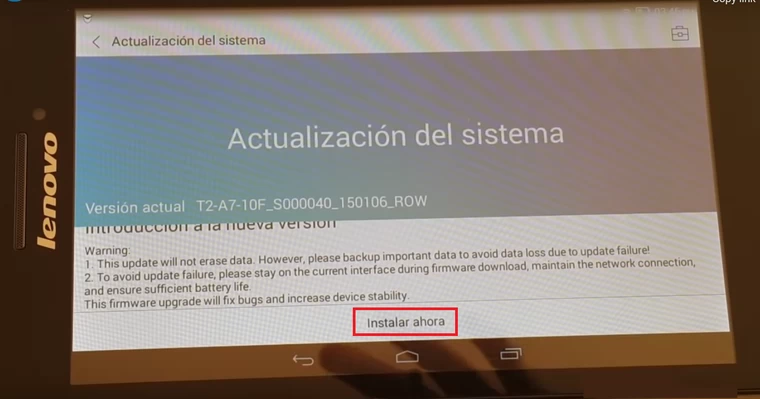
- Cuando el proceso de instalación haya finalizado, la propia tableta te pedirá que reinicies el sistema para que los cambios sean efectivos. Presiona en aceptar.
- Una vez a tableta se haya reiniciado, ya contarás con la última actualización del sistema operativo instalada.
Actualización rooteando la tableta
En caso de que tengas una tableta vieja u obsoleta, que no admita una actualización del sistema, puede probar a forzar la actualización mediante un proceso de rooteo del equipo. Para poder rootear la tableta necesitarás de alguna aplicación extra que haga esta función.
El rooteo lo que hace es proporcionarte niveles de acceso de súper administrador para poder modificar todas las funciones de la tableta. Recuerda que algunas funciones vienen limitadas por defecto de fábrica en tabletas viejas, y entre estas tenemos las actualizaciones del sistema.
Para rootear la tableta debes proceder así:
- Descarga una aplicación de rooteo, como por ejemplo Farmaroot, a tu tableta.
- Instala esta aplicación de manera normal, como si de cualquier otra app se tratara.
- Abre la aplicación de root y busca una la opción Instalar superusuario o Instalar superSU. El nombre de la opción dependerá de la aplicación. Te recomiendo documentarte acerca de la aplicación que vas a usar y sus funciones.
- Cuando termine la instalación reinicia la tableta y ya tendrás todos los permisos adquiridos.
- Dirígete al menú Ajustes -> Información del Dispositivo (en algunas versiones puede estar con el nombre Acerca del Dispositivo) -> Actualización del sistema y procede a actualizarlo como se te indico en el epígrafe anterior.
Esta vía puede traer algunos problemas en alguno dispositivos. Por tanto, te recomiendo realizar una salva de seguridad de tus datos antes de proceder. De esta manera, ante cualquier eventualidad, no perderás tu información personal.
Usar una actualización de Android de otra región
Supongamos que te encuentras en el continente americano, pero adquiriste tu tableta en algún país europeo. Pues puede darse el caso de que tu tableta esta configurada de fábrica para aceptar solo actualizaciones de la región europea.
Si este es el caso, y ya comprobaste que tu tableta admite actualizaciones, solo que no proceden por tu región geográfica, pues existe un método para actualizarlas, sin importar la región. Para usar este método solo debes instalar en tu tableta el firmware de la región donde te encuentras.
Para esto procede de la siguiente manera:
- Descarga un paquete de firmware compatible con tu tableta y que sea acorde a la región donde vives. Puedes hacer esta descarga desde la página web oficial del fabricante o algunas páginas de terceros.
- Copia el paquete firmware hacia la tableta y apágala.
- Ahora tienes que encender la tableta y entrar al root de la misma. Para esto, la vía más usada en estos dispositivos es presionando simultáneamente durante unos segundos el botón de encendido y volumen +. Si tu tableta no enciende de esta manera, consulta en la página del fabricante o el manual de usuario cómo acceder al root de la misma.
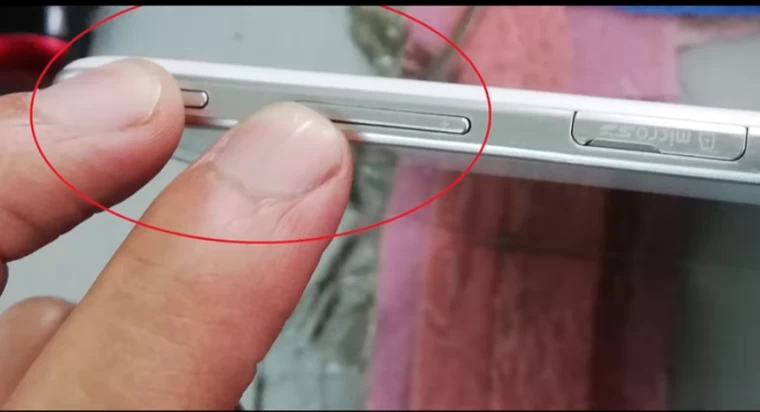
- Una vez accedas al root, verás una serie de opciones por las cuales se navega con las teclas de volumen. Busca la opción para instalar o actualizar firmware y sigue las instrucciones.
Debes tener un cuidado extra con esta vía, ya que instalar un firmware que no sea compatible con tu tableta puede ocasionar daño a la misma. Te recomiendo también realizar una salva de tus datos antes de proceder. Así ante cualquier eventualidad no perderás tu información personal.
- ¿Cómo Recuperar Fotos Borradas en Android?
- ¿Cómo Acceder al Historial de Notificaciones en Android?
- ¿Cómo Bloquear las Aplicaciones de tu Dispositivo Android?
- ¿Cómo cambiar el tamaño del texto en tu Android?
- ¿Cómo Cambiar el Teclado en Android?
- ¿Cómo Configurar Speech to Text en Android?
- ¿Cómo Dar y Quitar Permisos a Aplicaciones en Android?
- ¿Cómo Desbloquear el Gestor de Arranque en tu Teléfono Android?
- ¿Cómo Descomprimir Archivos en tu Dispositivo Android?
- ¿Cómo Encontrar tu Teléfono en Caso de Extravío o Robo?
- ¿Cómo Grabar una LLamada Telefónica en Android?
- ¿Cómo Instalar Kodi en Teléfono o Tableta?
- ¿Cómo Liberar Espacio de Almacenamiento en Android?
- ¿Cómo Obtener Aplicaciones de Android en Windows 11?
- ¿Cómo obtener emojis de iPhone para tu Android?
- ¿Cómo Puedes Usar BlueStacks para Ejecutar Aplicaciones Android en tu Ordenador?
- ¿Cómo realizar llamadas con Google Home?
- ¿Cómo Restablecer a los Datos de Fábrica tu Dispositivo Samsung?
- ¿Cómo Restablecer la Contraseña Olvidada de tu Teléfono Android?
- ¿Cómo transferir tus contactos desde iPhone hacia Android?
- ¿Cómo usar Alexa en tu dispositivo Android?
- ¿Cómo Utilizar un Extractor de Archivos RAR para Android?
- ¿Puedes Conseguir Siri para Android?
- ¿Qué es Android?
- ¿Qué Hacer Cuando la Pantalla se Queda Negra en los Teléfonos Android?
- Android 12: Mejores Funciones y Características.
- Android One: Lo que necesita saber
- Aplicaciones de Administrador de Android Ocultas
- Aplicaciones para Recuperar Fotos en Android en 2022
- Cómo Acceder a iCloud desde su Teléfono Android
- Cómo Acceder al Centro de Seguridad de Android 12
- Cómo Actualizar Teléfono Android en varios Modelos
- Cómo Actualizar tu Dispositivo Móvil con Android 11
- Cómo Actualizar una Tableta Android
- Cómo Convertir tu Teléfono Android en un Punto de Acceso Wifi
- Cómo Desbloquear el Bootloader en tu Teléfono Android
- Cómo Instalar Android en su PC sin un Emulador
- Cómo Instalar APKs en Android
- Cómo instalar TWRP Custom Recovery en Android
- Cómo Mejorar el Rendimiento de tu Teléfono Android
- Cómo Personalizar tu Android sin Root
- Cómo Restablecer a los Datos de Fábrica Teléfono LG
- Cómo Silenciar Sonidos del Móvil Android o iOS
- Cómo Transferir Archivos desde tu Teléfono Android Viejo al Nuevo